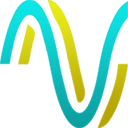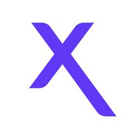متوفر على ويندوز، ماك، آي أو إس، وأندرويد.
ما مدى سرعة الإنترنت لدي
في هذا الدليل الشامل، نساعدك على تقييم سرعة اتصالك باستخدام اختبار سرعة WiFi، ومعرفة كيف تبدو سرعة الإنترنت الجيدة، وتقديم نصائح وأساليب وأدوات اختبار شبكة لاسلكية سهلة الاستخدام مثل NetSpot لجعل الإنترنت لديك أسرع.
احصل على سرعة واي فاي مثالية مع NetSpot
لا تكتفي باتصال إنترنت لابأس به، فنت سبوت يضمن لك سرعة واي فاي مستمرة."ما مدى سرعة الإنترنت لدي؟" هو السؤال الرئيسي الذي تستهدفه هذه المقالة، وهناك العديد من أفضل أدوات اختبار سرعة الإنترنت التي يمكنها الإجابة عليه بمجرد نقرة أو ضغط.
نصيحة: عند استخدام أي أداة لقياس السرعة، للحصول على أدق النتائج، تأكد من:
- إغلاق التطبيقات والأجهزة الأخرى التي قد تستخدم اتصال الإنترنت الخاص بك.
- توصيل جهازك مباشرةً بالمودم أو الموجه باستخدام كابل إيثرنت، إذا أمكن.
- اختبار سرعتك عدة مرات وفي أوقات مختلفة من اليوم للحصول على صورة شاملة لأداء الإنترنت لديك.
- Speedtest by Ookla — هي واحدة من أشهر خدمات اختبار السرعة المتاحة اليوم.
- Fast.com — هي أداة بسيطة ومباشرة لاختبار السرعة.
- Google's Speed Test — عبارة عن اختبار سرعة مريح مدعوم من Measurement Lab (M-Lab).
- TestMy.net — هي أداة شائعة أخرى لاختبار السرعة.
- SpeedOf.Me — أداة اختبار سرعة الإنترنت المستندة إلى الويب والتي تستخدم تقنية HTML5.
- Xfinity Speed Test — أداة اختبار سرعة الإنترنت بسيطة وسهلة الاستخدام.
- SpeedSmart — هو اختبار سرعة إنترنت قائم على HTML5.
- NetSpot لAndroid و iOS — يقدم لك صورة واضحة عن أداء الإنترنت بغض النظر عن مكان تواجدك.
Ookla Speedtest هي واحدة من أشهر خدمات اختبار السرعة المتاحة اليوم، حيث تقدم درجة عالية من دقة النتائج وتجربة مستخدم بسيطة. فقط اضغط على زر "انطلق"، ويبدأ الاختبار، وعادة ما يستغرق أقل من دقيقة لإكماله.

تقدم الخدمة أيضًا فرصة لإنشاء حساب لحفظ نتائج الاختبار الخاصة بك في وقت لاحق بسهولة.
-
واجهة سهلة الاستخدام
-
تشمل النتائج التفصيلية التنزيل، والتحميل، وزمن الاستجابة
-
يسمح لك باختيار خادم للاختبار
-
قد تتغير النتائج بسبب ازدحام الشبكة
Fast.com، المقدم من Netflix، هو أداة اختبار سرعة بسيطة ومباشرة. يبدأ اختبار سرعة التنزيل فور زيارتك للموقع.

إنها أداة رائعة للتحقق مما إذا كانت سرعة الإنترنت لديك كافية لبث المحتوى على منصات مثل Netflix، ولكن إمكانياتها المحدودة قد تجعلها أقل جاذبية للمستخدمين الأكثر تقدماً.
-
اختبار سرعة فوري دون الحاجة للضغط على أي أزرار
-
يوفر نتائج اختبار زمن الوصول والتحميل
-
يسمح بمشاركة النتائج على وسائل التواصل الاجتماعي
-
لا يمكن تحديد الخادم الذي تختبره
توفر Google اختبار سرعة مفيد يعمل بواسطة Measurement Lab (M-Lab) كجزء من صفحة نتائج البحث الخاصة بها.

يمكنك بدء الاختبار ببساطة عن طريق كتابة "اختبار سرعة" في شريط البحث في Google ثم النقر فوق زر "تشغيل اختبار السرعة". تم تصميمه لتقديم النتائج في أقل من 30 ثانية، لكنه لا يوفر الكثير من حيث ضبط الإعدادات.
-
سريع ومباشر
-
يمكن الوصول إليه بسهولة من صفحة بحث Google
-
محدود في الميزات
TestMy.net هو أداة شائعة أخرى لاختبار السرعة. يستخدم الخدمة HTML5 لضمان التوافق مع كل من متصفحات الجوال وسطح المكتب.

يمكنك اختيار إجراء اختبار التنزيل فقط، أو اختبار التحميل فقط، أو اختبار تلقائي يتحقق من جميع الجوانب بالإضافة إلى زمن الاستجابة دفعة واحدة. في حين أن واجهة المستخدم الخاصة بـ TestMy.net قد تترك شيئًا مرغوبًا به في بعض الأحيان، إلا أن النتائج تكون دائمًا دقيقة.
-
غير مرتبط بأي مزود خدمات إنترنت معين
-
يعمل على متصفحات سطح المكتب والجوال على حد سواء
-
يوفر مجموعة متنوعة من خيارات الاختبار
-
يمكن تحسين تجربة المستخدم
SpeedOf.Me هو أداة اختبار سرعة الإنترنت تعتمد على الويب تستخدم تقنية HTML5 لاختبار سرعات التنزيل والتحميل، بالإضافة إلى زمن الوصول، مباشرةً من متصفحك دون الحاجة إلى Flash أو Java.
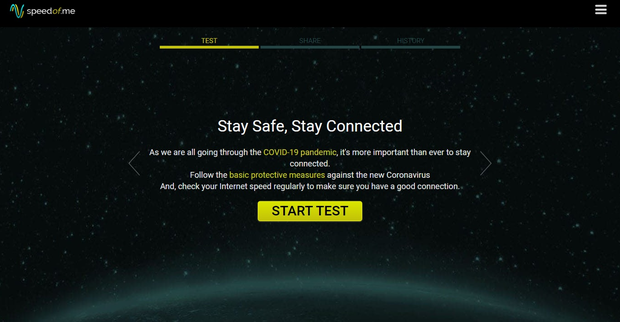
يوفر نتائج اختبار السرعة في الوقت الحقيقي القائمة على الرسوم البيانية، مما يسهل رؤية التقلبات في سرعة الإنترنت لديك أثناء الاختبار.
-
يعمل على مجموعة متنوعة من الأجهزة والمتصفحات دون الحاجة إلى مكونات إضافية
-
يقدم تقارير بيانية مفصلة وفي الوقت الفعلي لنتائج الاختبار
-
قد لا يحتوي على العديد من مواقع الخوادم مثل بعض أدوات اختبار السرعة الأخرى، مما قد يؤثر على الدقة لبعض المستخدمين
-
يفتقد تطبيقًا مخصصًا للأجهزة المحمولة، معتمدًا بدلًا من ذلك على الوصول عبر متصفح الويب
يوفر اختبار سرعة Xfinity من كومكاست أداة اختبار سرعة الإنترنت البسيطة وسهلة الاستخدام التي يمكن الوصول إليها لكل من عملاء Xfinity والجمهور العام.
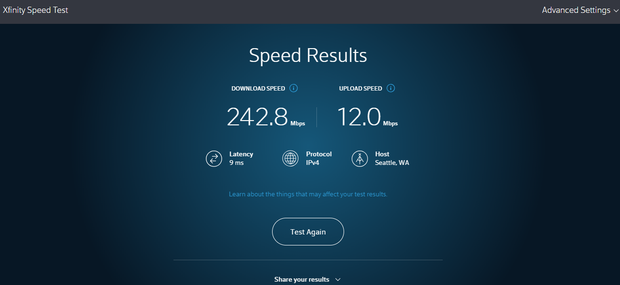
يقيس سرعات التحميل والرفع بالإضافة إلى تأخر الشبكة، مما يوفر طريقة سريعة وسهلة للتحقق من أداء اتصال الإنترنت الخاص بك.
-
بسيط وسهل الاستخدام، بواجهة نظيفة
-
لا يشترط أن تكون عميلاً لـ Xfinity لاستخدام الاختبار
-
قد يتم إعطاء الأولوية للخوادم الأقرب إلى شبكة "كومكاست"، مما قد يؤدي إلى تحيّز النتائج لمستخدمي "كومكاست" عن غيرهم
-
يفتقر إلى بعض الميزات المتقدمة والتحليلات الدقيقة التي تقدمها خدمات اختبار السرعة الأخرى
سبيد سمارت هو اختبار سرعة للإنترنت يعتمد على HTML5 ويمكن الوصول إليه عبر متصفح الويب ومن خلال التطبيقات المخصصة لأجهزة iOS و Android.
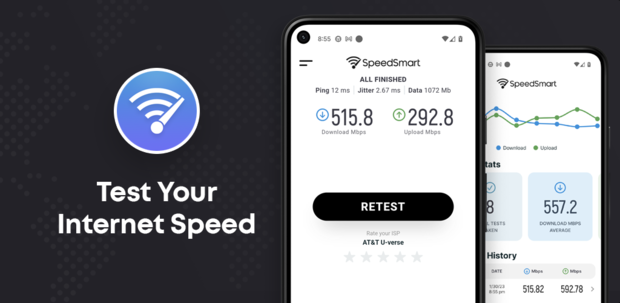
يوفر رؤى مفصّلة حول سرعات التنزيل والتحميل في اتصالك بالإنترنت، البينغ، ومعايير أخرى ذات صلة، مما يوفر تحليلًا شاملاً لأداء الإنترنت لديك.
-
متاح على منصات متعددة، بما في ذلك متصفحات الويب وتطبيقات الهاتف المحمول، مما يجعله سهل الوصول للغاية
-
تقدم نتائج مفصلة، بما في ذلك مقاييس الاستقرار والبينغ، لتحليل شامل لسرعة الإنترنت
-
يمكن أن تختلف دقة النتائج اعتمادًا على الخادم المحدد وازدحام الشبكة الحالي
-
بينما هو سهل الاستخدام، قد لا تكون واجهته وميزاته متقدمة أو مفصلة مثل تلك الموجودة في بعض أدوات اختبار السرعة الأخرى
NetSpot يقدم اختبار سرعة WiFi بسيط وبديهي لأجهزة Android وiOS. من خلال قياس سرعات التنزيل والتحميل لاتصالك مباشرة على جهازك المحمول، يقدم لك NetSpot صورة واضحة لأداء الإنترنت الخاص بك بغض النظر عن مكان تواجدك.

علاوة على ذلك، يعد NetSpot أداة مفيدة لتحليل الشبكة، مما يساعدك في تشخيص المشكلات وتحسين شبكة WiFi لأداء أفضل.
-
يقدم كلاً من اختبار سرعة WiFi وأداة تحليل الشبكة
-
يساعد في تشخيص وحل مشاكل WiFi
-
يمكن تحميله مجاناً
-
قد تتطلب الميزات المتقدمة بعض المعرفة التقنية
نصيحة: للحصول على فهم أكثر دقة لأداء الإنترنت الخاص بك، من الجيد استخدام أدوات اختبار سرعة متعددة وتشغيل الاختبارات في أوقات مختلفة من اليوم. لمزيد من المعلومات حول سرعة الإنترنت وكيفية جعل الإنترنت أسرع، يمكنك زيارة أفضل خدمات اختبار سرعة الإنترنت.
ما هي سرعة الإنترنت المناسبة لاحتياجاتي؟
إن تحديد ما هي سرعة الإنترنت الجيدة يعتمد بشكل كبير على احتياجاتك الخاصة وعدد الأجهزة المتصلة بشبكتك.
وفقًا للجنة الاتصالات الفيدرالية (FCC)، تُعرف سرعة الإنترنت العريضة النطاق بأنها 25 ميغابت في الثانية للتنزيل و3 ميغابت في الثانية للتحميل. تلك السرعات مناسبة للأشخاص الذين يقومون بفحص البريد الإلكتروني وتصفح الويب في الغالب، لكنها غير كافية للأسر التي لديها احتياجات إنترنت أكثر كثافة.
إذا كان ذلك ممكنًا، حاول استهداف سرعة تنزيل لا تقل عن 100 ميغابت في الثانية وسرعة تحميل لا تقل عن 10 ميغابت في الثانية أو أكثر. بهذه الطريقة، ستكون مجهزًا جيدًا للتعامل مع مجموعة واسعة من الأنشطة عبر الإنترنت، بدءًا من بث الفيديوهات عالية الدقة على أجهزة متعددة وحتى المشاركة في الألعاب عبر الإنترنت ومؤتمرات الفيديو.
يجب على الأسر الكبيرة التي تحتوي على عدة مستخدمين متصلين في وقت واحد أن تفكر في خطط الإنترنت الضوئية (fiber-optic) بسرعات جيجابت أو متعددة الجيجابت، والتي أصبحت متاحة وبأسعار معقولة بشكل متزايد. تلك الخطط، التي توفر سرعات بدءًا من 1000 ميغابت في الثانية، ستضمن وصولاً سلسًا وغير منقطع للإنترنت حتى عند اتصال واستخدام أجهزة عديدة بكثافة.
| سرعة التحميل | مثالي لـ | المستخدمين الموصى بهم |
| حتى 25 ميجابت في الثانية | التحقق من البريد الإلكتروني، بث الموسيقى على جهاز واحد، تصفح الويب | 1-2 مستخدمين |
| 100 ميجابت في الثانية أو أكثر | بث فيديو عالي الجودة على أجهزة متعددة، ألعاب جماعية على الإنترنت، تحميل ملفات كبيرة | 3-5 مستخدمين |
| 1,000 ميجابت في الثانية أو أكثر | استخدام مكثف على العديد من الأجهزة في وقت واحد، مثالي للأسر الكبيرة والاستخدام الثقيل للإنترنت | 6+ مستخدمين |
نصيحة: للحصول على فهم أكثر تفصيلاً لنوع السرعة التي تحتاجها لاستخدامك المحدد للإنترنت، يمكنك الرجوع إلى هذا الدليل على ما هي سرعة الإنترنت التي أحتاجها.
ما هي أفضل مزودي خدمة الإنترنت؟
اختيار مزود خدمة الإنترنت (ISP) المناسب أمر بالغ الأهمية لأنه يؤثر بشكل كبير على تجربة استخدام الإنترنت الخاصة بك. لقد قمنا بمراجعة العديد من مزودي الخدمة بشكل شامل، ويمكنك العثور على مقارنة شاملة في دليلنا إلى أفضل مزودي الإنترنت.
إليك روابط لبعض مراجعات مزودي الخدمة:
- Xfinity: كأكبر مزود لخدمة الإنترنت عبر الكابل في الولايات المتحدة، تقدم Xfinity من Comcast خدماتها لحوالي 30 مليون عميل إنترنت عالي السرعة، وتوفر نطاقًا واسعًا من الخدمات بما في ذلك الإنترنت، والتلفزيون، والهاتف، والخدمات اللاسلكية.
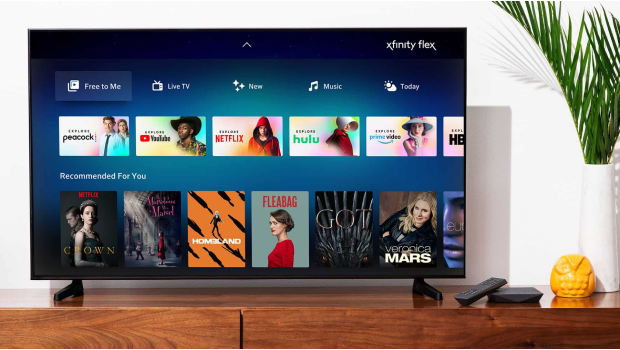
- Spectrum: Spectrum، أو ما يُعرف بشركة Charter Spectrum، هي ثاني أكثر مزود لخدمات الإنترنت رواجًا في الولايات المتحدة. تُعتبر خدماتها بالنسبة للكثيرين خيارًا واضحًا نظرًا لقاعدتها الواسعة من المستخدمين وعروضها الشاملة.
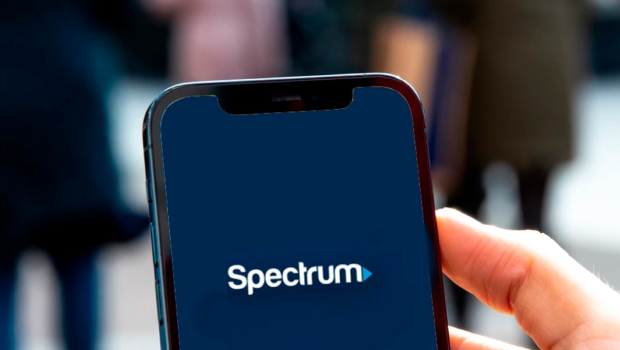
- AT&T: مع حوالي 15 مليون مشترك، تعد AT&T واحدة من أكبر مزودي خدمات الإنترنت في الولايات المتحدة، حيث تقدم مجموعة متنوعة من الخدمات من خطط الإنترنت اللاسلكية الثابتة إلى خدمات الـ DSL الهجينة إلى الإنترنت بالألياف البصرية.

- Verizon: تعد Verizon Communications Inc. مزوداً راسخاً لخدمات الاتصالات للعملاء الأمريكيين. ومع وجود أكبر شبكة محمول في الولايات المتحدة، تخدم Verizon أكثر من 120 مليون عميل.

- ستارلينك: يقدم هذا المزود الذي يدعمه إيلون ماسك طريقاً جديداً للإنترنت عبر الأقمار الصناعية، مما يجعل الإنترنت عالي السرعة متاحًا في المناطق الريفية.

نوصي باستكشاف هؤلاء المزودين لخدمة الإنترنت وآخرين بالتفصيل للعثور على الأفضل الذي يناسب احتياجاتك الخاصة. تذكر أن أفضل مزود خدمة إنترنت بالنسبة لك سيعتمد دائمًا على موقعك، بالإضافة إلى الميزانية والتفضيلات الشخصية.
أنواع الاتصال بالإنترنت الرئيسية
الاتصال بالإنترنت هو بوابتك الرقمية، الجسر الذي يربط أجهزتك بالشبكة العالمية. يتيح لك القيام بمهام مثل تصفح المواقع، بث الوسائط، تنزيل الملفات، والكثير غير ذلك.
أي شخص تساءل يومًا "ما مدى سرعة الإنترنت الخاص بي؟" أو "ما هي سرعة الإنترنت الجيدة؟" ينبغي أن يفهم الأنواع الرئيسية للاتصال بالإنترنت وكيف تؤثر على تجربة التصفح بشكل عام.
بشكل عام، يمكن تقسيم اتصالات الإنترنت إلى فئتين رئيسيتين: السلكية واللاسلكية.
أنواع اتصال الإنترنت السلكي
- اتصال الألياف الضوئية: باعتباره الأسرع بين جميع الأنواع، يستخدم الاتصال بالألياف الضوئية نبضات ضوئية لنقل البيانات عبر خيوط رفيعة من الزجاج أو البلاستيك. يعتبر هذا الاتصال بالإنترنت مثاليًا للاستخدام الكثيف للإنترنت لأنه يوفر سرعة وزمن انتقال وموثوقية لا مثيل لها. ومع ذلك، قد لا يكون متاحًا في كل مكان، وقد يكون مكلفًا حسب مكان إقامتك.
- اتصال الكابل المحوري: يتم توفيره من قبل مشغلي تلفزيون الكابل، ويقدم هذا الاتصال إنترنت عالي السرعة مناسب لمعظم مستخدمي المنازل. ولأنه يستخدم نفس خطوط الكابل المحوري التي توفر تلفزيون الكابل، فهو متاح بسهولة في المناطق السكنية الحضرية والضواحي. أكبر عيب هو أن عرض النطاق الترددي المشترك يمكن أن يؤدي إلى سرعات أبطأ خلال ساعات الذروة عندما يشاهد الجميع التلفاز ويفعلون أشياء عبر الإنترنت في نفس الوقت.
- خط المشترك الرقمي (DSL): باستخدام خطوط الهاتف التقليدية، يتوفر DSL على نطاق واسع وبأسعار معقولة. من ناحية أخرى، فإنه يوفر عادة سرعات أبطأ مقارنة بالألياف والكابل. يمكن أن تتأثر السرعة أيضًا بالمسافة عن المركز الرئيسي للمزود. أخيرًا وليس آخرًا، غالبًا ما يكون الإنترنت DSL غير متماثل بشكل كبير، مما يعني أن سرعة التنزيل ستكون أسرع بكثير من سرعة التحميل.
أنواع الاتصال بالإنترنت اللاسلكي
- الإنترنت عبر الأقمار الصناعية: خاصة منذ إطلاق ستارلينك بواسطة إيلون ماسك، أصبح الإنترنت عبر الأقمار الصناعية خياراً قابلاً للتطبيق في المناطق الريفية حيث الأنواع الأخرى غير متاحة. رغم تغطيته الواسعة، يمكن أن يعاني الإنترنت عبر الأقمار الصناعية من مشكلات التأخير والانقطاعات المتعلقة بالطقس. والأهم من ذلك، يمكن أن يصل سعر الإنترنت عبر الأقمار الصناعية إلى مئات الدولارات شهرياً.
- الإنترنت اللاسلكي الثابت: يستخدم هذا النوع من الاتصال إشارات الراديو بدلاً من الكابلات لربط المستخدم النهائي بمزود الخدمة. يكون مفيدًا بشكل خاص في المناطق التي تفتقر إلى البنية التحتية لـ DSL أو الكابل أو الألياف البصرية. في حين أنه يمكن أن يوفر سرعات مشابهة لـ DSL أو الكابل، إلا أن الإنترنت اللاسلكي الثابت يمكن أن يتأثر بالظروف الجوية والعوائق الفيزيائية والتداخل من إشارات الراديو الأخرى.
- إنترنت الجيل الخامس (5G): أحدث جيل من تكنولوجيا الاتصالات الخلوية، 5G يوفر سرعات أسرع وتأخير أقل مقارنة بسابقه الجيل الرابع (4G). من المتوقع أن يُحدث ثورة ليس فقط في الإنترنت المتنقل، بل أيضًا في اتصالات الإنترنت المنزلية. لا تزال التغطية الرئيسية للجيل الخامس قيد الطرح على مستوى العالم، لذلك فإن التوفر محدود حاليًا. علاوة على ذلك، يمكن أن تختلف السرعات الفعلية بشكل كبير اعتمادًا على عوامل مثل قربك من برج الجيل الخامس، الطقس، وعدد المستخدمين المتزامنين.
كيفية تحسين سرعة الإنترنت لديك وجعلها أسرع
إذا لم يكن الإنترنت الحالي سريعًا بما يكفي لاحتياجاتك، فمن المحتمل أن تكون أسئلة مثل “كيف يمكنني الحصول على إنترنت أسرع؟” أو “كيف أجعل الإنترنت أسرع؟” في ذهنك. لحسن الحظ، هناك عدة إجابات فعالة يمكن أن تساعدك على تحسين سرعة الإنترنت:
- تحسين موقع جهاز التوجيه الخاص بك: يلعب موقع جهاز التوجيه الخاص بك دورًا هامًا في تحديد سرعة الإنترنت لديك. يفضل أن يكون في موقع مركزي وبعيدًا عن مصادر التداخل في الإشارة.

- التحويل إلى قناة WiFi أقل ازدحامًا: إذا كنت في منطقة مكتظة بالسكان، فقد يكون هناك العديد من شبكات WiFi الأخرى حولك، وكلها تحاول استخدام نفس القناة. أداة مثل محلل WiFi NetSpot يمكنها أن تكشف القنوات الأكثر استخدامًا وتجعل من السهل عليك التحويل إلى قناة أقل ازدحامًا.

- قطع اتصال المتطفلين على شبكة WiFi: إذا لم تكن شبكة WiFi الخاصة بك مؤمنة بشكل صحيح، أو إذا كنت قد شاركت كلمة المرور الخاصة بك مع عدد كبير جدًا من الأشخاص، فمن الممكن أن يكون الغرباء يسرقون عرض النطاق الترددي الخاص بك دون أن تعرف بذلك. أسهل طريقة لقطع اتصالهم هي تغيير كلمة المرور واستخدام أحدث معايير التشفير المتاحة.
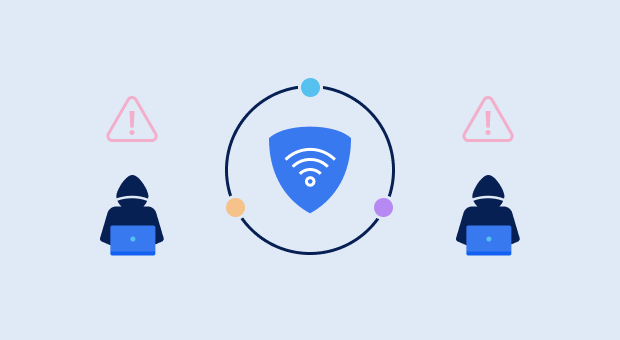
- قم بتحديث البرنامج الثابت لجهاز التوجيه الخاص بك: جهاز التوجيه اللاسلكي الخاص بك هو في الأساس جهاز كمبيوتر صغير، ويمكنه الأداء بشكل مثالي فقط عندما يكون محدثًا. لهذا السبب يجب عليك التحقق بانتظام من إعدادات جهاز التوجيه لمعرفة ما إذا كان هناك تحديث متاح.

- اتصل باستخدام كابل إيثرنت: اتصال الواي فاي مريح ولكنه ليس دائمًا الخيار الأسرع. إذا كان بالإمكان، حاول توصيل جهازك مباشرة بالموجه باستخدام كابل إيثرنت. نظراً لطبيعتها السلكية، تكون اتصالات إيثرنت محصنة تقريبًا ضد تداخل الإشارات وبالتالي أكثر موثوقية.

- احصل على جهاز توجيه جديد: قد لا يكون الجهاز القديم الذي لا يدعم أحدث تقنيات النقل قادرًا على توفير سرعات التنزيل والتحميل المطلوبة بغض النظر عن مدى تحسينه. يُفضّل أن يدعم جهاز التوجيه لديك WiFi 6 (802.11ax) لضمان حصولك على أفضل سرعات ممكنة.

- قم بترقية خطة الإنترنت الخاصة بك: إذا كنت قد استنفدت جميع الخيارات الأخرى، فقد يكون الوقت قد حان للنظر في ترقية خطة الإنترنت الخاصة بك. يمكن أن توفر الترقية إلى حزمة أعلى تحسينًا كبيرًا في سرعة الإنترنت لديك، ولكنها قد تكلفك أيضًا الكثير من المال، خاصة إذا كنت تعيش في منطقة نائية.

الختام
في هذا الدليل الشامل، استكشفنا كيفية فهم سرعة الإنترنت لديك، الأنواع المختلفة لاتصالات الإنترنت، كيفية اختبار سرعة الإنترنت باستخدام مجموعة متنوعة من الأدوات، وكيفية تحسينها لتحقيق أداء أفضل. من خلال فهم وتطبيق المعلومات والنصائح المذكورة في هذا الدليل، يمكنك الاستفادة القصوى من اتصالك بالإنترنت، مما يعزز من تجربتك على الإنترنت وإنتاجيتك.
ما مدى سرعة الإنترنت لدي — الأسئلة الشائعة
عدة تقنيات يمكن أن تساعد في تحسين سرعة الإنترنت لديك دون أي تكلفة إضافية:
- ابحث عن مكان أفضل لجهاز التوجيه الخاص بك
- قم بتحويل تردد الـ WiFi إلى القناة المثلى
- تخلص من المتصلين غير المخولين بشبكتك اللاسلكية
- قم بتحديث البرمجيات الثابتة لجهاز التوجيه الخاص بك
- تخلص من مصادر التشويش على الإشارة
هناك العديد من الأدوات المجانية على الإنترنت لاختبار سرعة الإنترنت، مثل Speedtest بواسطة Ookla، وFast.com بواسطة Netflix، أو تطبيق NetSpot على الأندرويد وتطبيق NetSpot على نظام iOS.
يمكنك زيادة سرعة الإنترنت لديك عن طريق:
- تحسين اتصال WiFi الخاص بك
- ترقية جهاز التوجيه الخاص بك
- التحويل إلى حزمة إنترنت مختلفة
- استخدام اتصال سلكي بدلاً من اللاسلكي
نعم، يجب أن تكون سرعة اتصال 100 ميجابت في الثانية كافية لبث الفيديوهات عالية الدقة على عدة أجهزة، والمشاركة في الألعاب عبر الإنترنت، وعقد مؤتمرات الفيديو.
عادةً ما تتجاوز سرعات الإنترنت 5G 100 ميغابت في الثانية، ولكن يمكن أن تختلف السرعة الفعلية بشكل كبير بناءً على عوامل مثل قربك من برج 5G، وعدد الأجهزة المتصلة بالشبكة، والطقس الحالي، والجهاز الذي تستخدمه.
سرعة الإنترنت الجيدة تتفاوت اعتمادًا على احتياجاتك الخاصة وعدد الأجهزة المتصلة بشبكتك. كقاعدة عامة، سرعة تنزيل لا تقل عن 100 ميغابت في الثانية وسرعة رفع لا تقل عن 10 ميغابت في الثانية أو أكثر يجب أن توفر تجربة جيدة لمعظم المستخدمين.
سرعة الإنترنت السيئة هي التي لا تلبي احتياجاتك. إذا لم يتمكن اتصالك بالإنترنت من التعامل مع أنشطتك النمطية دون انقطاع، فمن المحتمل أنه بطيء جدًا. عمومًا، يُعتبر أي شيء أقل من 25 ميغابت في الثانية سرعة تنزيل وأقل من 3 ميغابت في الثانية سرعة تحميل بطيئًا.